Fórmula concatenar en Microsoft Excel
En este artículo, aprenderemos una función de Excel para unir valores de celda.
La función CONCATENAR de Excel se utiliza combina los valores de las celdas en una celda.
Al trabajar con Excel, a veces nos enfrentamos a problemas cuando necesitamos unir valores en una celda. Puede copiar manualmente los datos de cada celda y luego pegarlos.
Usaremos la función CONCATENAR para realizar esta tarea.
Sintaxis:
=CONCATENATE(text1, [text2], [text3], …)
Aquí texto1, texto2, texto3 son los valores que se van a combinar.
Tengo algunos ejemplos para mostrar cómo usar la función de concatenar en Excel.
Aquí tenemos algo de texto en celdas.
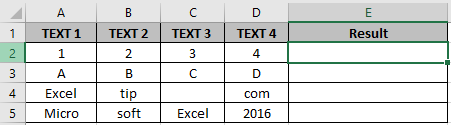
En la celda E2 necesitamos el texto de la celda A2, B2, C2 y D2 combinados en la celda E2.
Usa la fórmula
=CONCATENATE(A2,B2,C2,D2)
>
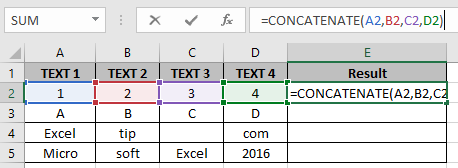
Presione Enter para obtener el resultado.
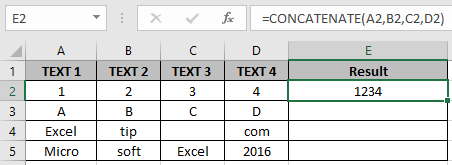
Usando la misma fórmula en la celda E3 para que ABCD esté en la celda.
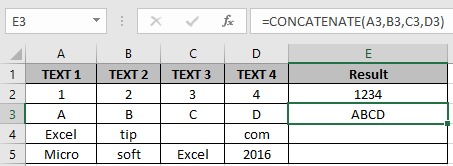
Como puede ver, agregamos valores de las celdas. También podemos agregar valores como cadenas o caracteres especiales en la función.
Ahora necesitamos agregar A4, B4, «.» y celda D4.
Usa la fórmula:
=CONCATENATE(A4,B4,".",D4)
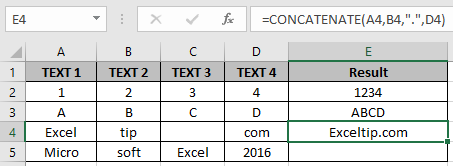
Ahora necesitamos agregar espacio entre los valores de las celdas.
Usa la fórmula:
=CONCATENATE(A5,B5," ",C5," ",D5)
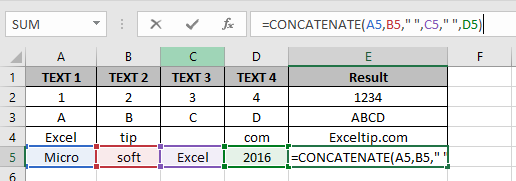
Presione Enter para obtener el resultado.
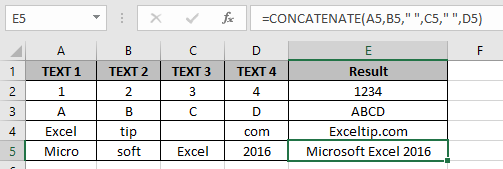
Debe preguntarse aquí por qué no usamos el rango de celdas juntas para concatenar valores como A2: D2.
Excel introdujo una nueva función CONCAT para agregar valores en el rango como A2: D2 en lugar de agregar valores individuales.
Pero solo está disponible en la última versión de Office 365 y Excel 2019.
Como se muestra arriba, obtuvimos lo que necesitábamos saber. Espero que hayas aprendido a concatenar valores de celda usando la función CONCATENAR. Explore más artículos sobre funciones aquí. No dude en agregar sus consultas en el cuadro de comentarios a continuación.
Artículos relacionados:
link: / excel-text-formulas-the-text-function-in-excel [Cómo usar la función TEXT en Excel] link: / excel-text-formulas-check-a-list-of-texts-in -string [Marque una lista de textos en cadena] `https://exceljet.net/formula/split-text-and-numbers[Dividir números y texto de cadena en Excel] enlace: / excel-text-edit-and -format-remove-matching-characters-in-text [Eliminar caracteres coincidentes en el texto] `
Artículos populares:
enlace: / fórmulas-y-funciones-introducción-de-vlookup-function [La función VLOOKUP en Excel]
enlace: / tips-countif-in-microsoft-excel [COUNTIF en Excel 2016]
link: / excel-formula-and-function-excel-sumif-function [Cómo usar la función SUMIF en Excel]